I tillegg til skjermbilder, må du noen ganger også ta opp videoer, spesielt for veiledninger og veiledninger for alle slags presentasjoner.
Du kan også spille inn videoer av personlige eller underholdningsgrunner. Uansett målene dine, er den gode nyheten at Internett er fullt av forskjellige programvareverktøy for HD-videoopptakere.
Før du plukker opp den som er ideell for dine egne behov, er det viktig å lære noen ting om disse programmene. Ved å nøye veie funksjonene dine vil du kunne bestemme hvilken som er best for deg.
Her er fem av de beste HD-videoopptakerprogrammene på markedet sammen med de viktigste funksjonene.
Hva er den beste programvaren for HD-videoopptak å få?
1Adobe Premiere Pro
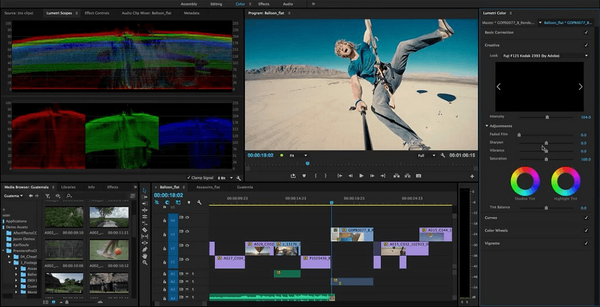
Det er bokstavelig talt en uendelig liste over videoredigeringsjusteringer du kan gjøre med Premiere Pro. På grunn av det er det populært blant profesjonelle redaktører for TV og nett.
Dette verktøyet har en rekke førsteklasses funksjoner å glede seg over. Hvis du ønsker å omorganisere og legge til forskjellige vinduer for å skape den perfekte redigeringsarbeidsflyten, lar Adobe Premiere Pro deg absolutt gjøre det.
Du kan også nyte redigering av videoinnhold i sanntid og legge til den fantastiske Lighting Effects-effekten, som sørger for flott belysning til klippet ved å bruke opptil ikke mindre enn fem lyskilder.
Du kan også korrigere lysstyrken og kontrasten til hele klippet eller dra nytte av Color Balance-effekten som korrigerer mengden rød, grønn og blå i skyggene og lysområdene..
Alle disse gjør det til den aller beste programvaren for HD-videoopptak du kan laste ned i dag. Ikke mindre viktig, husk at Premiere Pro kommer med Premiere Rush.
Det er en utrolig alt-i-ett-app som du enkelt kan bruke på alle enhetene dine, så fotografering, redigering og deling av arbeidet ditt er ingen utfordring å bekymre deg for.
La oss raskt se på dens viktige funksjoner:
- Det rene, ikke-lineære videoredigeringsgrensesnittet
- Innfødt filstøtte og ProRes HDR gjør jobben på mobile arbeidsstasjoner som en lek
- Støtte for flere formater som HD, HDV og Flash Video
- Warp Stabilize-funksjonen kan jevne ut humpete videoer
- Massevis av hurtigtaster for å få fart på ting når du har det travelt
- Adobe Premiere Pro er i en konstant forandring for å gi brukerne nye funksjoner og gjøre grensesnittet langt mer intuitivt

Adobe Premiere Pro
Ta prosjektene dine til neste nivå med den bransjeledende programvaren for videoredigering. $ 20,99 / mnd Besøk nettstedet Les hele anmeldelsen 2Icecream Screen Recorder

Når du vil spille inn videoer, trenger du to ting: et programvareverktøy som er ment for opptak, og en PC som er kraftig nok til å takle belastningen uten at videoen virker lat..
Selv om vi ikke kan snakke om sistnevnte, kan vi anbefale en god skjermopptaker som fungerer bra på stort sett hvilken som helst PC, slik at du kan lage fantastiske skjermopptak som er verdige online veiledninger om spillstrømmer..
Denne programvaren er ingen ringere enn Icecream Screen Recorder, og hovedfokuset er det å være så lett som mulig.
Dette betyr selvfølgelig ikke at produktet skummer i kvalitetsavdelingen, siden HD-videoer ikke er mer enn en dags verdi for det.
Ta opp apper og spill, videoopplæring, webinarer, direktesendinger, Skype-samtaler og mye mer.
La oss raskt se på dens viktige funksjoner:
- Lett å bruke
- Ressurseffektiv
- Flott for skjermbilder
- Kan testes gratis
- Flott for skjermopptak, selv under spill
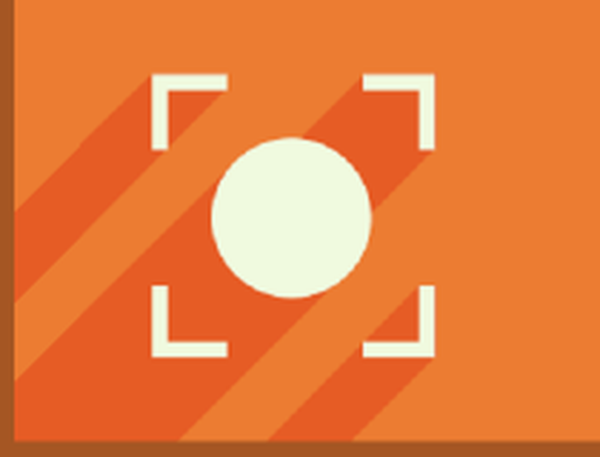
Icecream Screen Recorder
Ta opp perfekte HD-videoer ved hjelp av denne lette og brukervennlige programvaren. Få det gratis Besøk nettsiden 3Apowersoft skjermopptaker
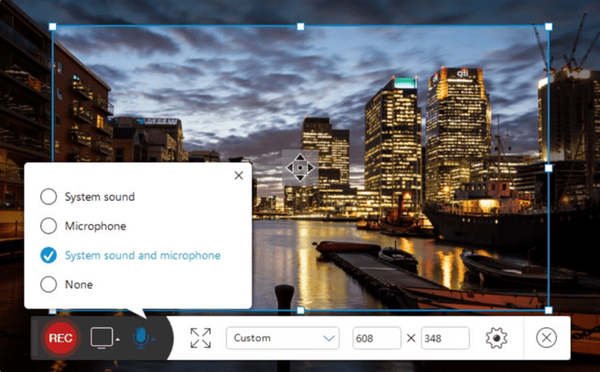
Hvis du leter etter en flott online videoopptaker som du vil kunne bruke uten kostnader, er et av de beste gratis app-programvareverktøyene Apowersoft Free Online Screen Recorder..
Med hjelpen vil du ikke bare kunne opprette og redigere HD-videoer av høy kvalitet så lenge du vil, men du vil også kunne fange lydsporet synkront uten tap av kvalitet på lyden.
Apowersoft Free Online Screen Recorder Pro er ideell for brukere som ønsker å oppleve flere ekstrafunksjoner og ta opp en video samtidig.
Dette er et profesjonelt verktøy for videoopptak som inkluderer alle funksjonene til den gratis online versjonen og mer.
Med den betalte versjonen vil du også kunne lage et opptak mens du er fraværende fra datamaskinen, ta skjermbilder og laste opp videoene dine til YouTube.
La oss raskt se på dens viktige funksjoner:
- Lydinngang fra både mikrofon og systemlyd er valgfri, i henhold til dine behov
- Ta opp webkameraet ditt
- Programvaren er enkel å bruke, selv for nybegynnere
- Du vil kunne spille inn en video i høy kvalitet
- Dette verktøyet støtter flere utdataformater, inkludert AVI, MP4, GIF og WMV
- Du kan også tilpasse videoen mens du tar den
- Verktøyet støtter å legge til forskjellige grafikk, merker, tekster og piler til videoen

Apowersoft Screen Recorder Pro
Ta opp feilfri videoer og del dine beste øyeblikk med hele verden! $ 39,95 Besøk nettsiden 4TechSmith Snagit

TechSmith Snagit er en HD-videoopptakerprogramvare som leveres med innebygd avansert bilderedigering og skjermopptak. Verktøyet lar deg lage bilder og videoer av høy kvalitet med bare ett program.
TechSmith Snagit gjør det veldig enkelt å legge til bilder og videoer til din e-post, blogg, nettside, dokumentasjon eller opplæringsmateriell.
Du får også en kort URL for å dele opptakene og skjermbildene dine med hvem du vil.
Du vil også kunne fjerne uønskede seksjoner fra skjermopptakene dine fra begynnelsen, midten eller slutten av videoen.
La oss raskt se på dens viktige funksjoner:
- TechSmith Snagit gjør det lettere å fange skjermen eller ta opp videoer
- Du har muligheten til å fange hele skrivebordet eller bare regioner av det
- Du vil kunne redigere skjermbilder eller bygge tilpasset grafikk uten å måtte jobbe med en designer
- Du kan registrere deg selv ved å jobbe gjennom forskjellige trinn, eller du kan få individuelle rammer
- Du vil kunne veksle mellom webkameraet og skjermopptaket under en video
- Inkluder lyd i videoene dine fra datamaskinens systemlyd eller mikrofonen
- Du kan gjøre ethvert kort MP4-opptak til en animert GIF og legge det til et nettsted
⇒ Få TechSmith nå
5Camtasia
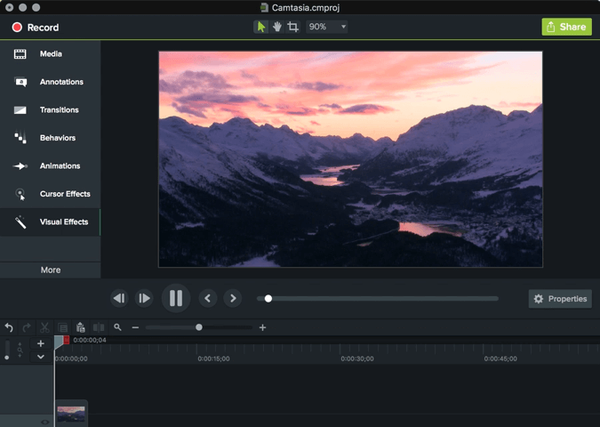
Med Camtasia kan du gjøre videoredigering enkel og intuitiv samtidig. Alle som bruker dette verktøyet, kan lage informative og engasjerende videoer selv uten å ha noen tidligere videoopplevelse.
Med Camtasia får du se hva du får, fordi hvert element og effekt i videoen din kan slippes og redigeres rett i forhåndsvisningsvinduet..
Du vil også kunne redigere i oppløsninger opp til 4K for klare videoer i alle størrelser.
Camtasia vil dra full nytte av datamaskinens CPU og vil gi deg de raskeste gjengivelsestidene og økt stabilitet selv på de mest kompliserte og komplekse prosjektene dine..
La oss raskt se på dens viktige funksjoner:
- Du kan ta opp skjermen eller importere dine egne video- og lydfiler
- Tidslinjen for flere spor kan utvides for å passe til alle prosjektene dine
- Du kan dele klippene i to
- Du kan også fjerne deler av et klipp eller slette dem helt
- Du vil kunne legge til musikk, fortelling og bilder til HD-videoene dine
- Atferd er unike funksjoner som du kan bruke til å animere tekst, bilder og ikoner
⇒ Last ned nå Camtasia
Dette er de beste fem HD-videoopptaksprogrammene som er tilgjengelige på markedet.
Sjekk ut alle funksjonene deres, og velg programvaren som passer best til dine forventninger og dine behov for HD-videoopptaksprosjekter.
Del gjerne ditt valg med oss ved å nå til kommentarfeltet nedenfor.
Redaktørens merknad: Dette innlegget ble opprinnelig publisert i november 2017 og har siden blitt oppdatert og oppdatert i april 2020 for friskhet, nøyaktighet og omfattende.
- Adobe Premiere
- skjermopptaker
- video
- Videoredigerere
- videoprogramvare
 Friendoffriends
Friendoffriends



